4 월 업데이트 2024: 우리의 최적화 도구를 사용하여 오류 메시지를 받지 않고 시스템 속도를 늦추십시오. 지금 다운로드 이 링크
- 다운로드 및 설치 여기에 수리 도구.
- 컴퓨터를 스캔하도록 합니다.
- 그러면 도구가 컴퓨터 수리.

Windows 7009 컴퓨터를 시작할 때 Windows 이벤트 뷰어에 "이벤트 ID 10" 오류 메시지가 표시되면 솔루션을 찾을 수 있는 올바른 위치에 있습니다. 여기에 문제를 해결하는 간단한 방법/단계가 나와 있습니다. 토론을 시작하겠습니다.
이것은 일반적으로 Windows 시작이 완료된 후 발생하는 일반적인 Windows 오류입니다. 이 오류는 Windows 10 이벤트 뷰어 응용 프로그램에 나타나며 "Lights-Out 연결을 기다리는 동안 시간 초과(30000밀리초)에 도달했습니다" 또는 "ServiceName 연결을 기다리는 동안 시간 초과(30000밀리초)에 도달했습니다"라고 읽습니다.
이벤트 ID 7009의 원인
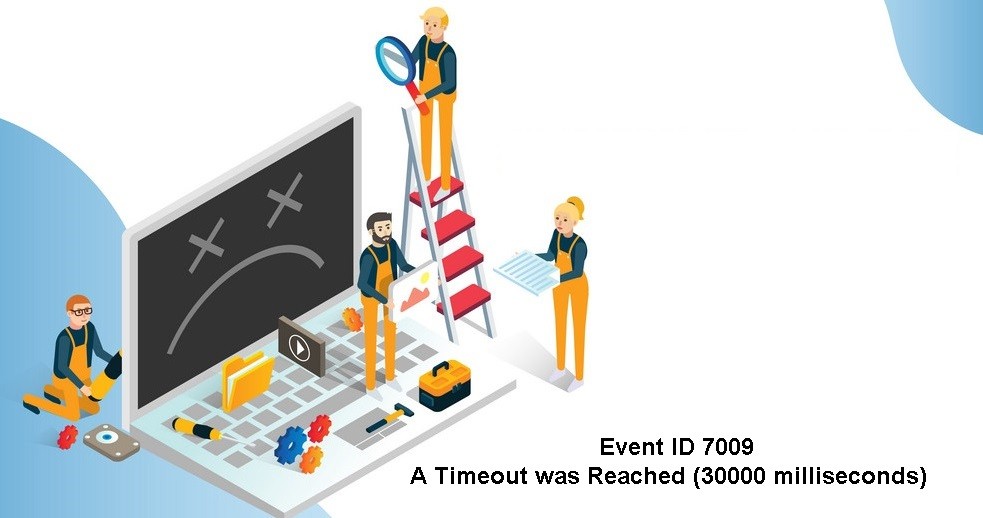
- 손상된 독점 Windows 서비스
- 제XNUMX자 서비스 제공자의 방해
- Windows 세션 추적 관리자 문제
이벤트 ID 7009를 해결하는 방법은 무엇입니까?
2024년 XNUMX월 업데이트:
이제 이 도구를 사용하여 파일 손실 및 맬웨어로부터 보호하는 등 PC 문제를 방지할 수 있습니다. 또한 최대 성능을 위해 컴퓨터를 최적화하는 좋은 방법입니다. 이 프로그램은 Windows 시스템에서 발생할 수 있는 일반적인 오류를 쉽게 수정합니다. 손끝에 완벽한 솔루션이 있으면 몇 시간 동안 문제를 해결할 필요가 없습니다.
- 1 단계 : PC 수리 및 최적화 도구 다운로드 (Windows 10, 8, 7, XP, Vista - Microsoft Gold 인증).
- 2 단계 : "스캔 시작"PC 문제를 일으킬 수있는 Windows 레지스트리 문제를 찾으십시오.
- 3 단계 : "모두 고쳐주세요"모든 문제를 해결합니다.

시스템 복원 수행
- Windows + S를 누르고 검색 상자에 시스템 복원을 입력하십시오.
- 복원 지점 만들기 옵션을 선택합니다.
- 시스템 속성 창에서 시스템 보호 탭을 클릭합니다.
- 그런 다음 시스템 복원 버튼을 클릭합니다.
- 다음 버튼을 클릭하십시오.
- 다른 복원 지점 표시 확인란을 선택합니다.
- 목록에서 이전 복원 지점을 선택합니다. 다음 버튼을 클릭합니다.
- 화면 지시에 따라 프로세스를 완료하십시오.
- 이제 시스템이 문제가 발생하지 않은 이전 지점으로 재부팅됩니다.
Traps 서비스의 시작 유형 변경
- 실행(Windows + R)을 열고 services.MSC를 입력하여 서비스를 엽니다.
- UAC에서 메시지가 표시되면 예를 클릭합니다.
- 서비스 창에서 트랩 서비스를 찾습니다.
- Traps 서비스를 마우스 오른쪽 버튼으로 클릭하고 속성을 선택합니다.
- 일반 탭에서 시작 유형 옆에 있는 드롭다운 메뉴를 사용하고 자동을 선택하여 기본 동작을 변경합니다.
- 적용을 클릭한 다음 확인을 클릭하여 변경 사항을 저장합니다.
- 컴퓨터를 다시 시작하고 이벤트 뷰어를 열어 오류가 계속되는지 확인합니다.
전문가 팁 : 이 복구 도구는 리포지토리를 검색하고 이러한 방법이 효과가 없는 경우 손상되거나 누락된 파일을 교체합니다. 문제가 시스템 손상으로 인한 대부분의 경우에 잘 작동합니다. 또한 이 도구는 시스템을 최적화하여 성능을 최대화합니다. 그것은에 의해 다운로드 할 수 있습니다 여기를 클릭
자주하는 질문
이벤트 ID 7009는 무엇입니까?
이벤트 ID 7009: Traps 서비스가 연결될 때까지 기다리는 동안 시간 초과(30000밀리초)에 도달했습니다. 이 문제는 시작 시 동시에 실행되고 서비스를 실행하기 위해 리소스를 소비하는 여러 응용 프로그램으로 인해 발생할 수 있습니다. 그들 중 일부는 시간 초과에 도달하여 결국 시스템을 시작하지 못합니다.
서비스 타임아웃이란?
서비스가 시작되면 서비스 시간 초과라고 하는 시작해야 하는 시간을 Service Management Manager에 알려줍니다. Service Management Manager가 이 시간 내에 서비스로부터 "서비스 시작됨" 메시지를 받지 못하면 서비스가 중지된 프로세스입니다.
오류 7009은 어떻게 수정합니까?
DCOM Server Process Launcher 서비스의 속성 화면에서 일반 탭을 표시하고 시작 유형을 자동으로 변경한 다음 시작을 클릭하여 시작합니다. 모든 관련 서비스가 실행 중인지 확인한 후 이벤트 뷰어를 체크인하여 문제가 해결되었는지 확인하십시오.


